آیا نمی توانید آیفون خود را به صورت بی سیم شارژ کنید؟ این مراحل عیب یابی را برای رفع آن دنبال کنید.
شارژ بیسیم راهی بیدردسر برای شارژ کردن آیفون شماست. اما، این غیرمعمول نیست که کاربران آیفون هنگام تلاش برای شارژ بی سیم دستگاه خود با مشکلاتی مواجه شوند. ممکن است تلفن حتی پس از نشان دادن نماد شارژ شارژ نشود یا اصلاً پد بی سیم را تشخیص ندهد.
بسیاری از کاربران همچنین گزارش میدهند که تلفنهایشان به طور مداوم وصل و قطع میشود، که در نهایت میتواند ضرر بیشتری نسبت به سود داشته باشد. برای کمک به این موضوع، در اینجا چند راه حل آسان برای شارژ مجدد آیفون شما وجود دارد:
1. یک موقعیت متفاوت را امتحان کنید و قاب گوشی خود را بردارید

سیمپیچهای شارژ آیفون و پد بیسیم شما باید کاملاً هماهنگ باشند تا شارژ بیسیم به درستی کار کند. اگر مدل آیفون مدرن را با یک شارژر بیسیم قدیمیتر جفت میکنید، این موضوع بسیار مهم است. برای قرارگیری صحیح آیفون خود، یکی از مراحل زیر را امتحان کنید:
- تا زمانی که صدای شارژ را بشنوید، آیفون خود را در جهت عقربه های ساعت روی پد حرکت دهید.
- آیفون خود را از ارتفاع 1.5 اینچی روی شارژر بی سیم بیندازید.
کاورهای متعدد تلفن، به ویژه قاب های ضخیم، ممکن است از شارژ بی سیم آیفون شما جلوگیری کنند. بنابراین، قبل از قرار دادن دستگاه خود روی پد شارژ بی سیم، قاب را جدا کنید.
2. اجازه دهید آیفون شما خنک شود و پد شارژ را تمیز کنید
اگر آیفون شما بیش از حد گرم شود، ممکن است شارژ بی سیم نیز با مشکل مواجه شود. بنابراین، قبل از اینکه یک بار دیگر آن را روی پد قرار دهید، اجازه دهید دستگاه شما خنک شود.
گرد و غبار و کثیفی روی پد شارژ نیز ممکن است اتصال را قطع کند. بنابراین، مطمئن شوید که پد تمیز و بدون مانع باشد. می توانید از یک پارچه نرم، بدون پرز و کمی مرطوب برای تمیز کردن سطح و پاک کردن هرگونه گرد و غبار قابل مشاهده استفاده کنید. پس از تمیز کردن، دوباره از شارژر استفاده کنید تا ببینید آیا آن طور که در نظر گرفته شده کار می کند یا خیر.
3. مجرم را منزوی کنید
با دنبال کردن این دو مرحله به راحتی می توانید تشخیص دهید که مقصر آیفون شما است یا شارژر بی سیم:
- از پد شارژ بی سیم برای شارژ دستگاه دیگری استفاده کنید و بررسی کنید که آیا شارژر کار می کند یا خیر.
- آیفون خود را با یک شارژر بی سیم متفاوت شارژ کنید. می توانید یکی از دوستان یا اعضای خانواده خود را قرض بگیرید تا ببینید آیا آیفون شما به درستی شارژ می شود یا خیر.
4. آیفون خود را ریستارت کنید
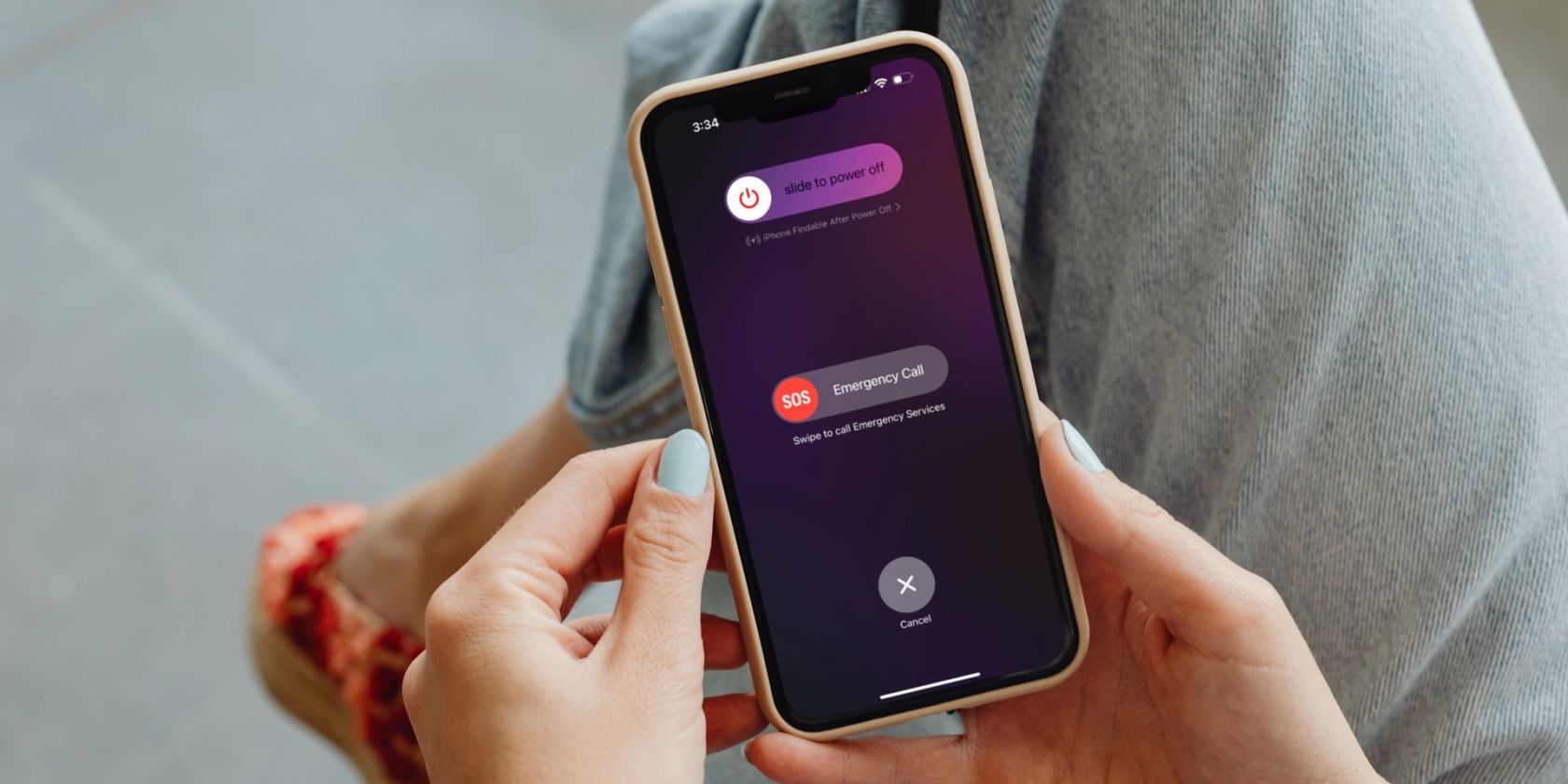
اگر iOS ایراد داشته باشد، ممکن است گاهی اوقات آیفون شما به صورت بی سیم شارژ نشود. بسیاری از اشکالات و مشکلات مربوط به نرم افزار را می توان با یک راه اندازی مجدد ساده حل کرد. برخلاف دستگاههای اندروید، آیفونها گزینه راهاندازی مجدد را ارائه نمیدهند، بنابراین باید آن را به صورت دستی خاموش و دوباره روشن کنید.
خوشبختانه، راه اندازی مجدد آیفون بسیار آسان است، حتی اگر دکمه های آن شکسته باشد.
5. شارژ بهینه باتری را غیرفعال کنید
در صورت فعال بودن ویژگی بهینه شارژ باتری، گاهی اوقات ممکن است شارژ بی سیم آیفون شما را شارژ نکند. این ویژگی iOS با الگوهای شارژ دستگاه شما تنظیم می شود و پس از رسیدن به 80 درصد، سرعت شارژ آیفون شما را متوقف یا کاهش می دهد. آیفون شما این کار را برای به حداقل رساندن تخریب در دراز مدت انجام می دهد.
بنابراین، اگر باتری آیفون شما در هنگام شارژ بیسیم 80 درصد گیر کرده است، میتوانید برای ادامه شارژ، این ویژگی را به طور موقت غیرفعال کنید:
- برنامه تنظیمات را در آیفون خود اجرا کنید.
- به Battery > Battery Health & Charging بروید.
- شارژ بهینه باتری را خاموش کنید.
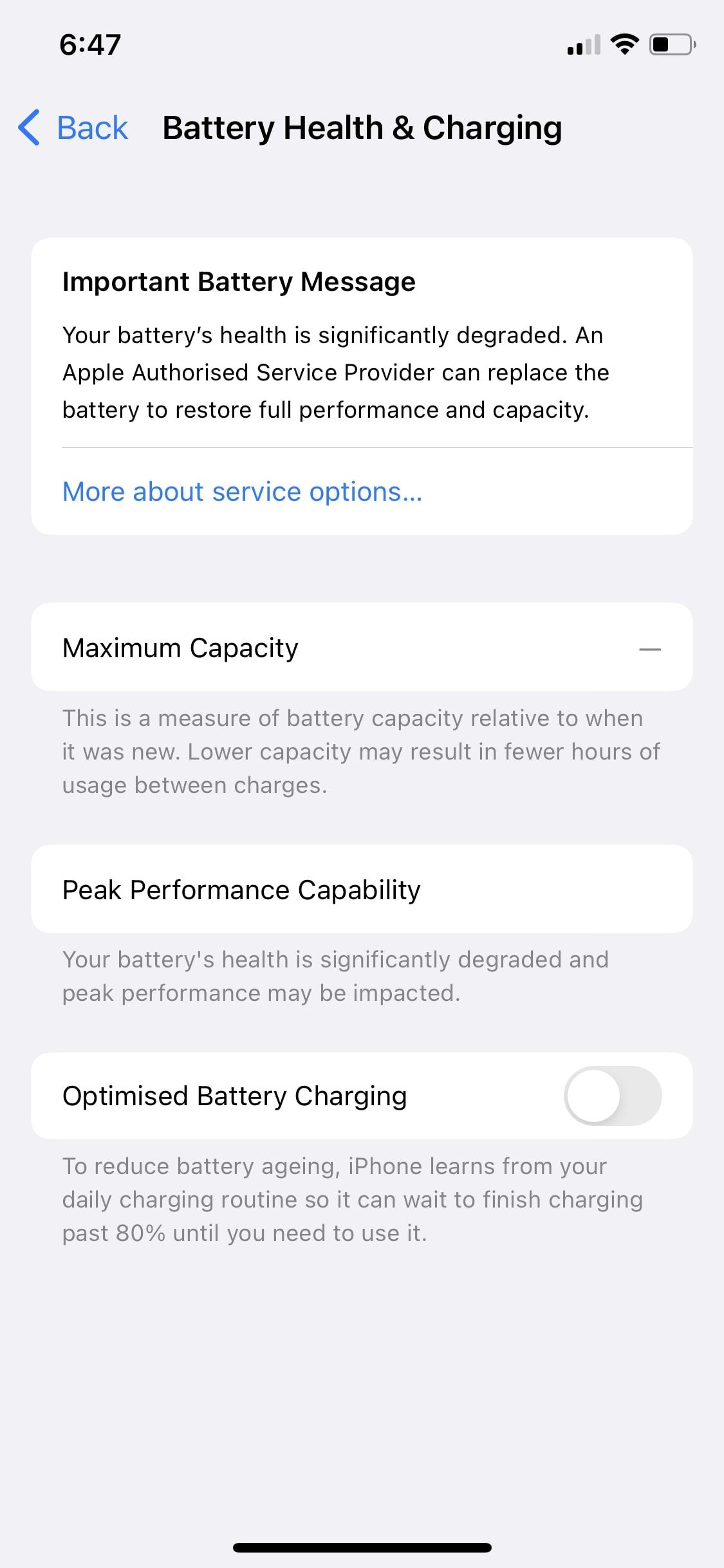
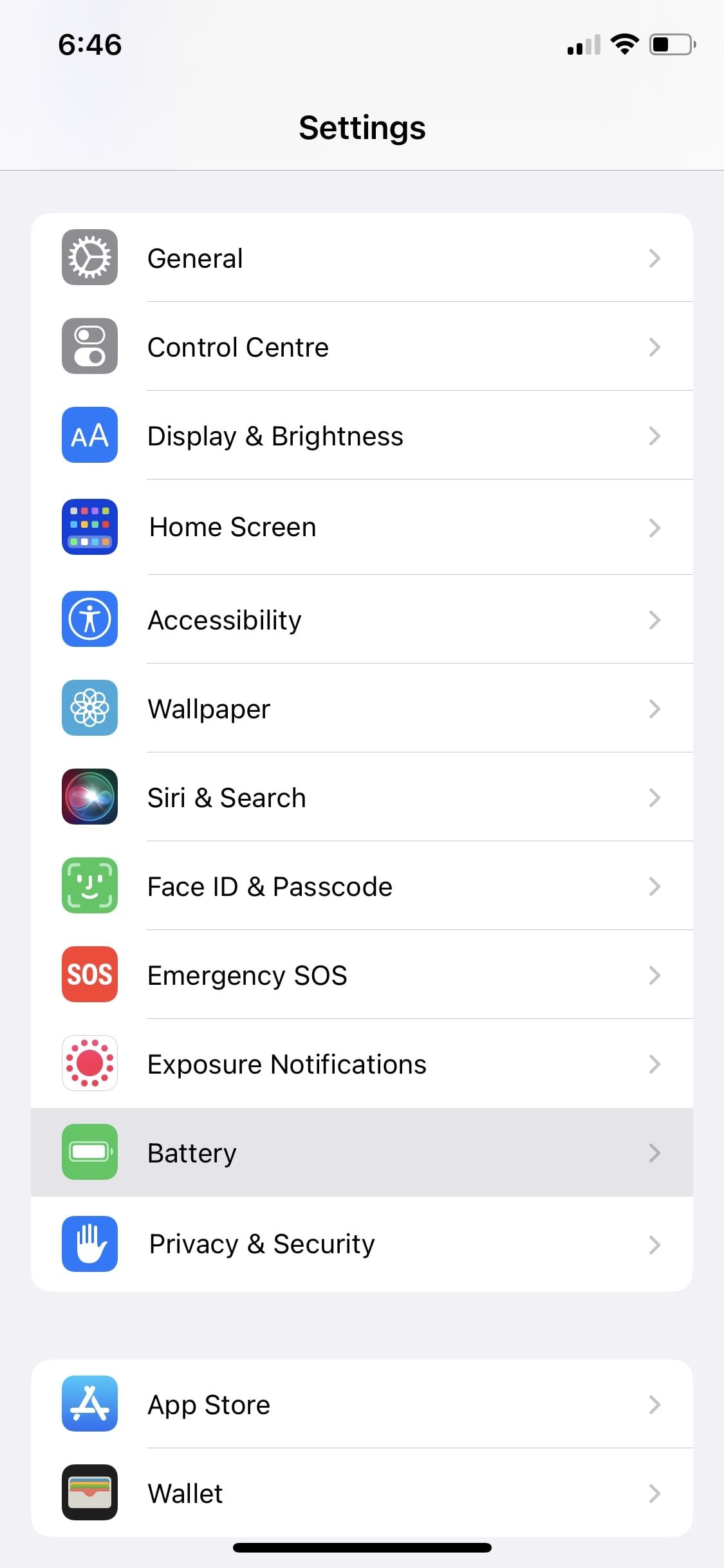
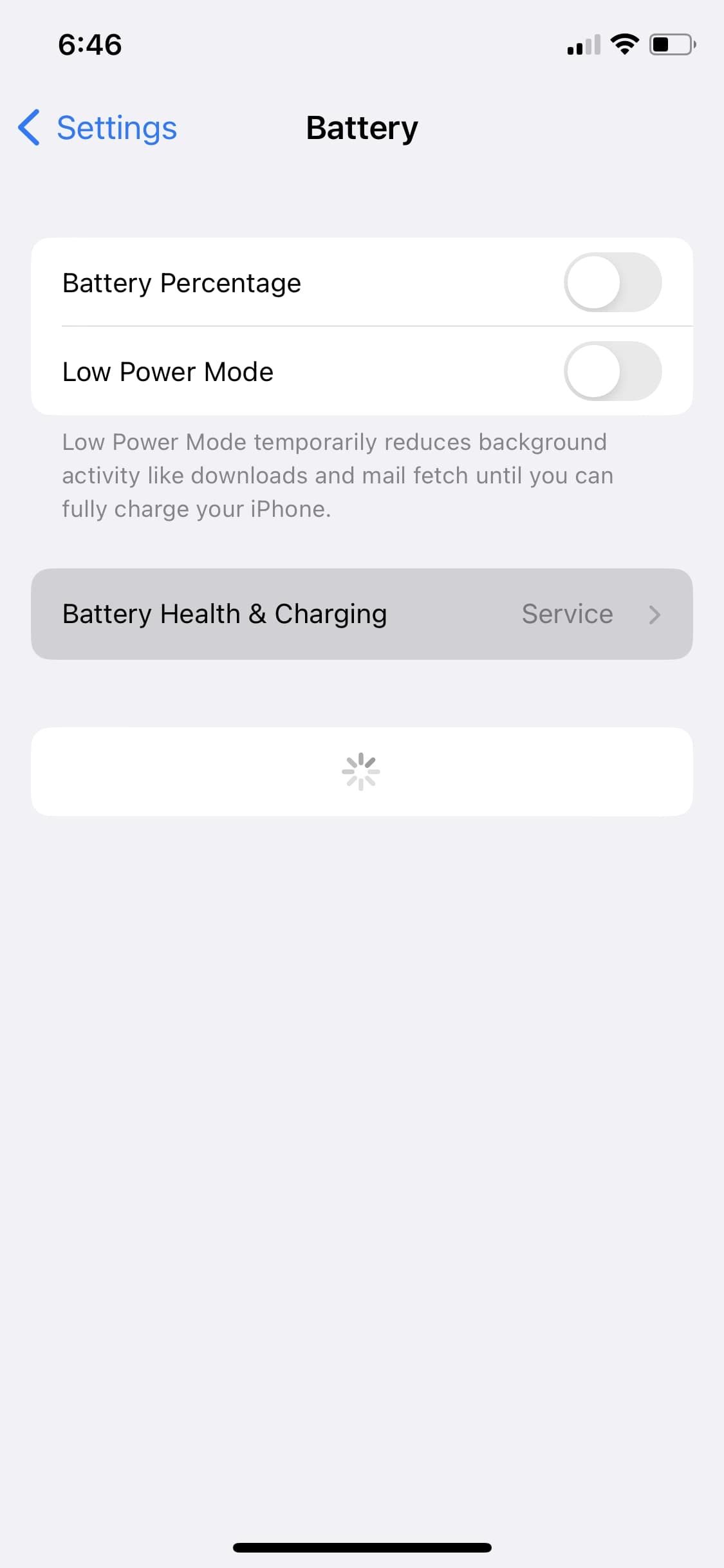
اکنون، اگر آیفون خود را به صورت بی سیم شارژ کنید، می بینید که اگر شارژ باتری بهینه شده مقصر باشد، از 80 درصد فراتر می رود.
6. آیفون خود را به روز کنید
اپل بهطور مداوم بهروزرسانیهای نرمافزاری را برای رفع هر گونه باگ و نقص سیستم مربوط به iOS منتشر میکند. و مشکلات شارژ بی سیم ممکن است ناشی از نرم افزار قدیمی تلفن شما باشد.
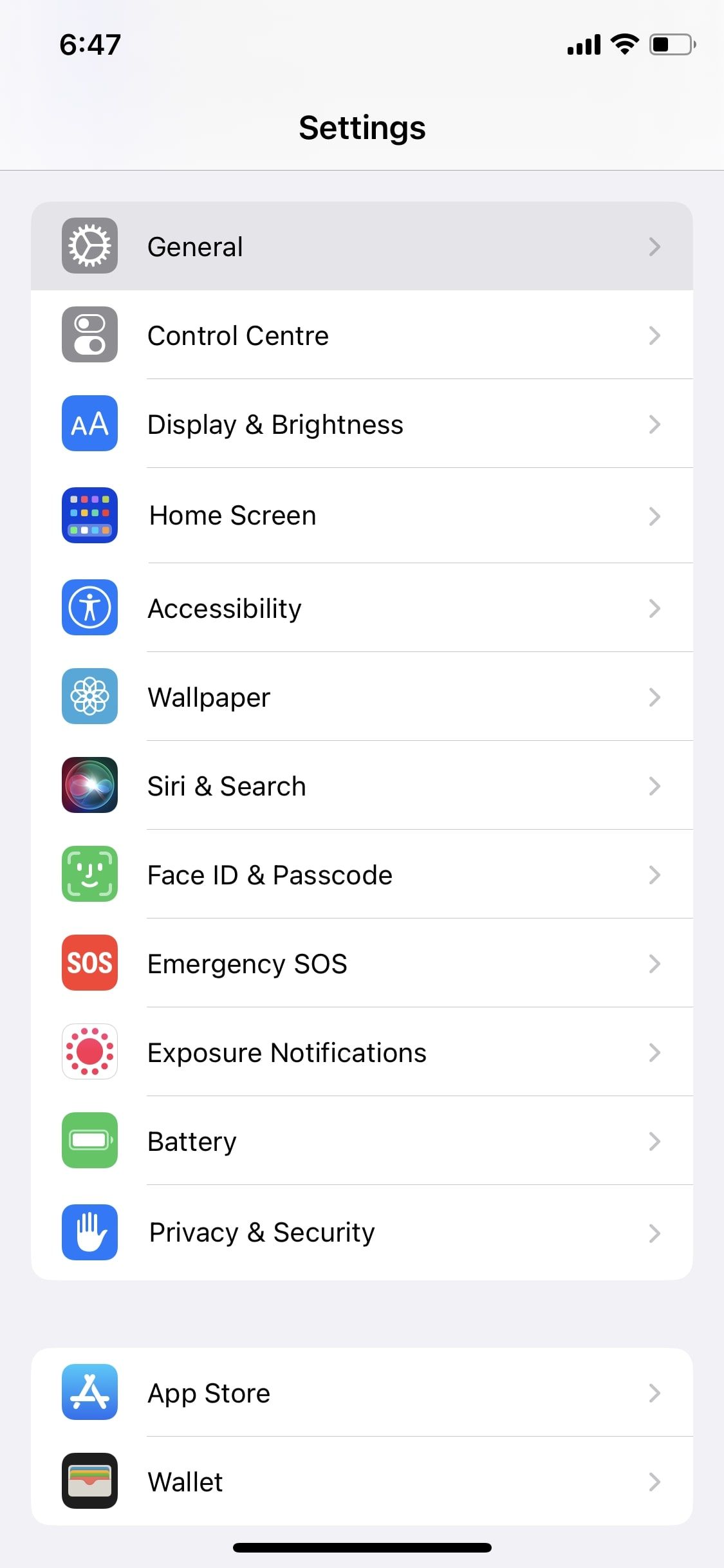
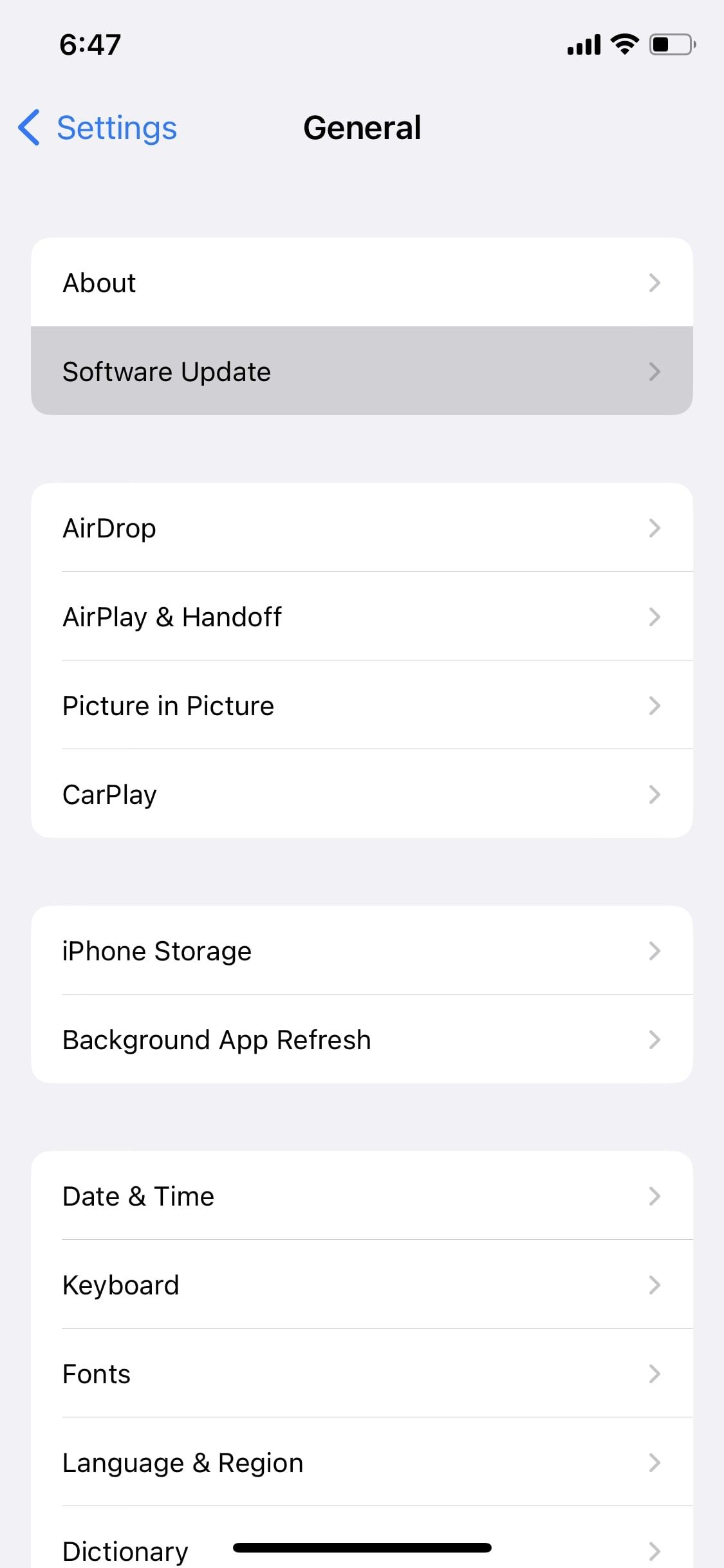
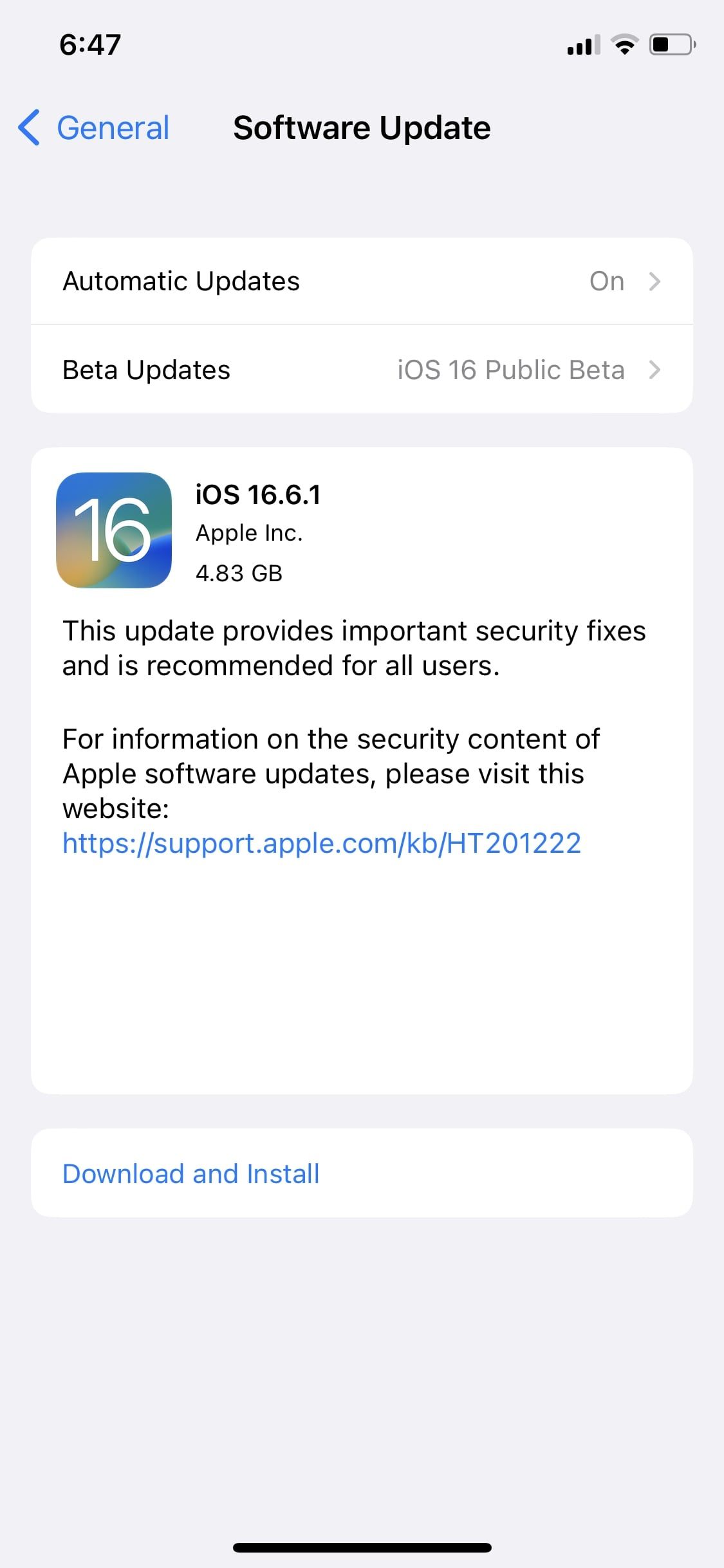
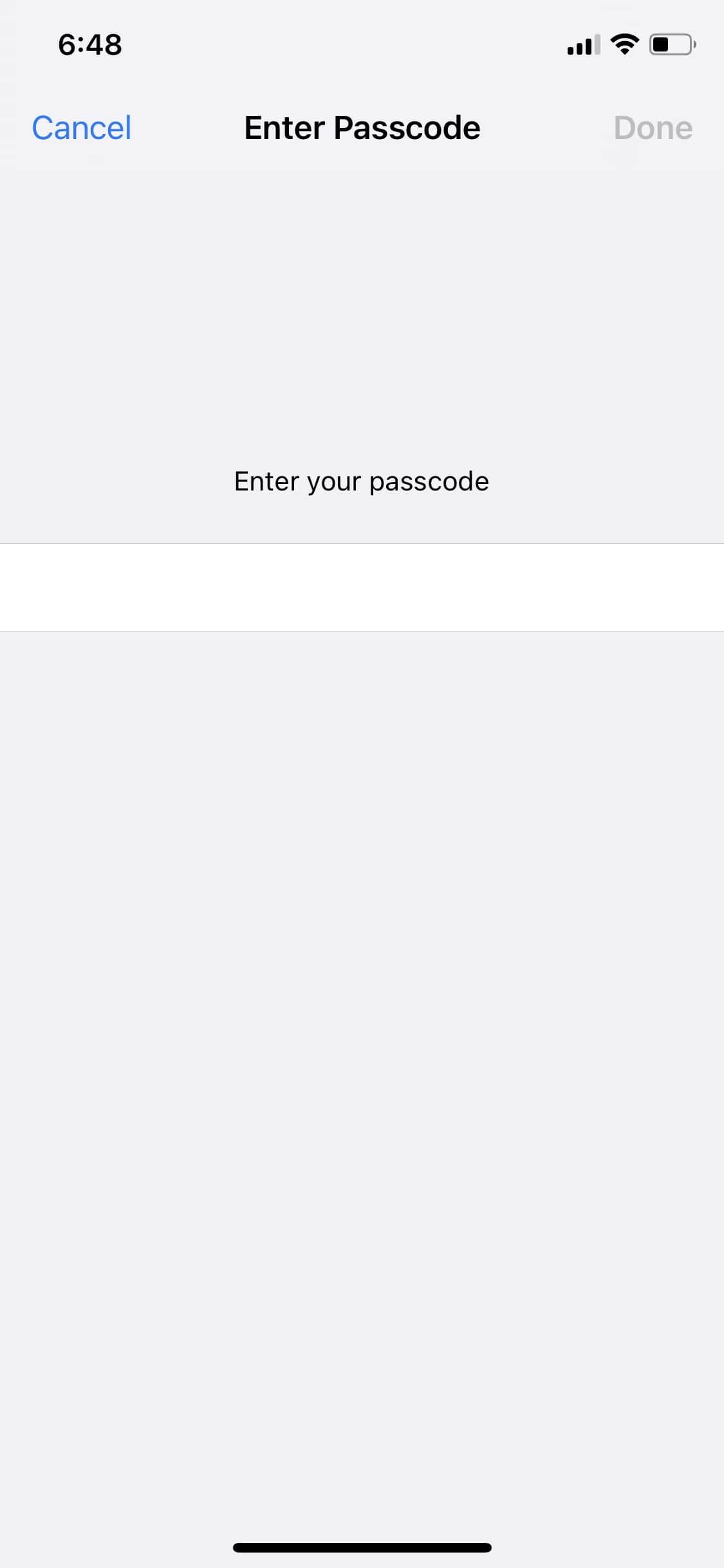
می توانید با رفتن به تنظیمات > عمومی > به روز رسانی نرم افزار، آیفون خود را به آخرین نسخه iOS به روز کنید. اگر به روز رسانی در دسترس است، روی دانلود و نصب ضربه بزنید. ممکن است از شما خواسته شود که رمز عبور دستگاه خود را وارد کنید تا فرآیند بهروزرسانی آغاز شود.
7. آیفون خود را بازیابی کنید
به عنوان آخرین راه حل، می توانید یک بازنشانی کارخانه ای در آیفون خود انجام دهید. با این حال، قبل از انجام این مرحله عیبیابی، ابتدا باید از آیفون خود نسخه پشتیبان تهیه کنید، زیرا بازنشانی به تنظیمات کارخانه تمام اطلاعات و تنظیمات دستگاه شما را پاک میکند.
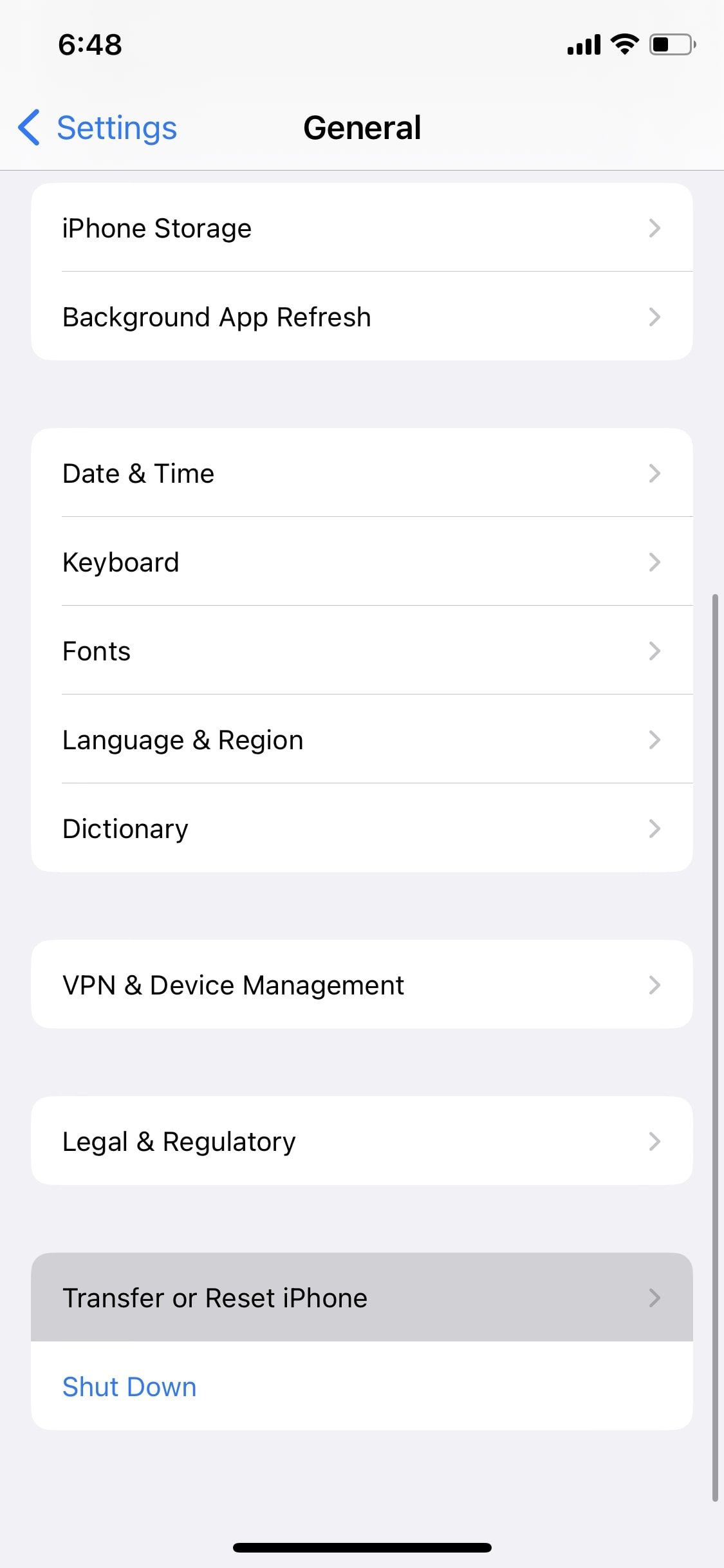
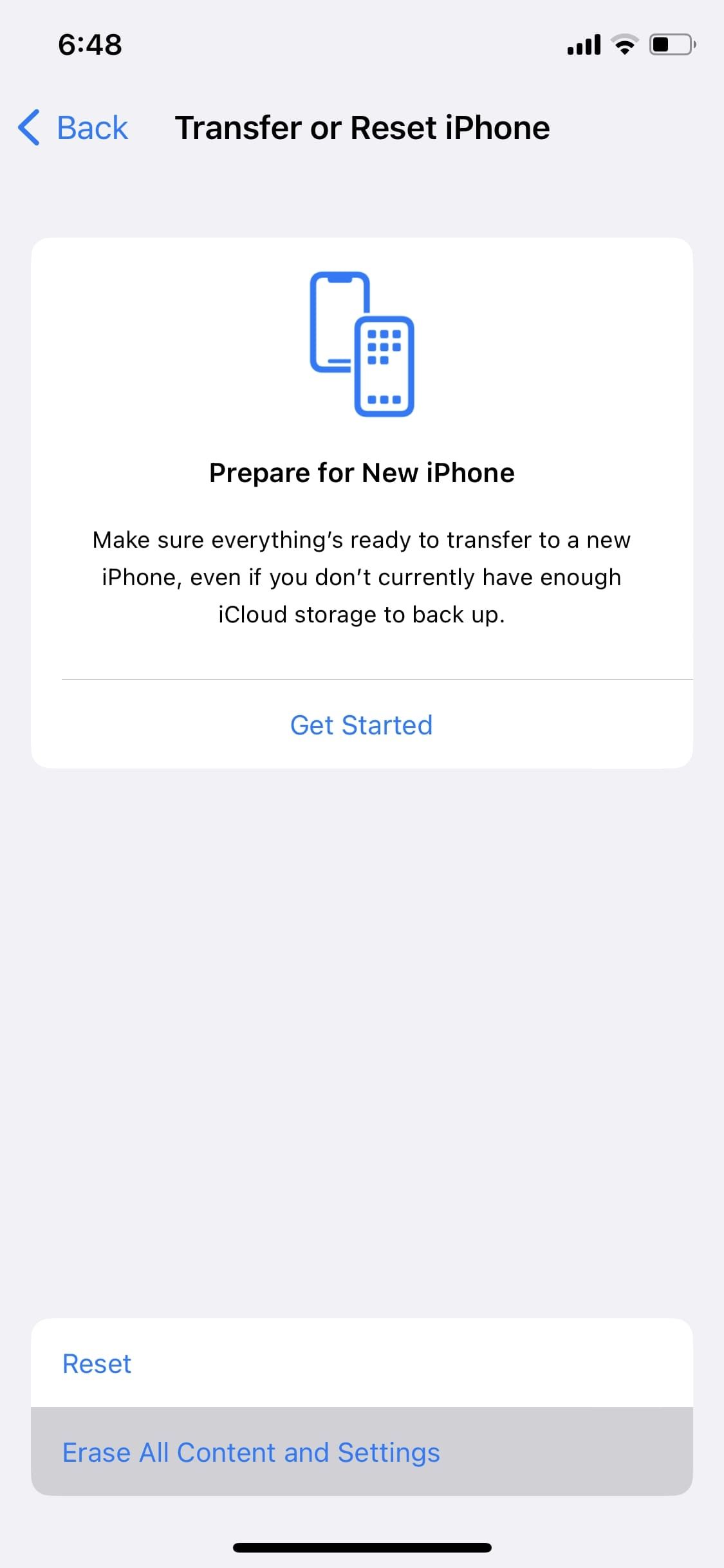
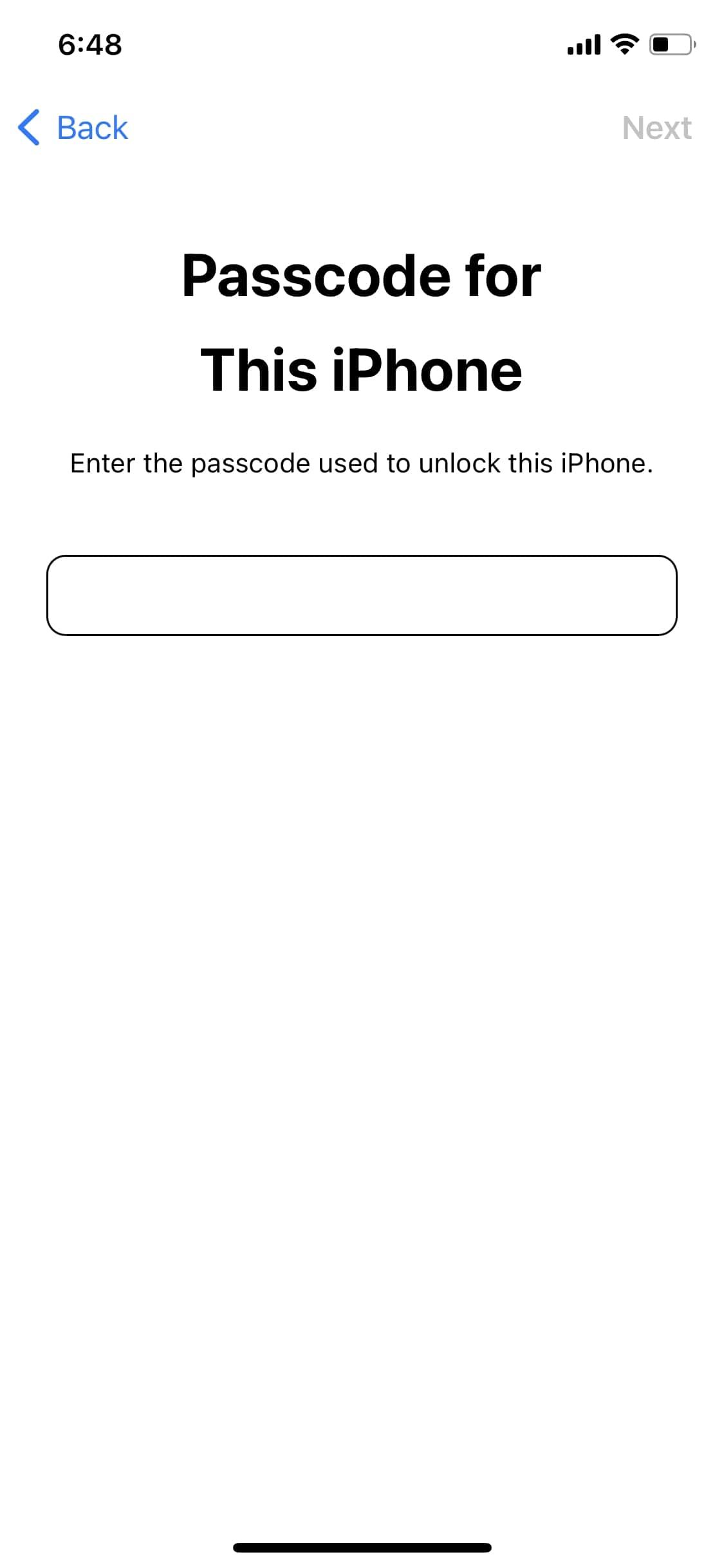
برای بازنشانی آیفون به تنظیمات کارخانه، به Settings > General > Transfer or Reset iPhone بروید و Erase All Content and Settings را انتخاب کنید. سپس، روی Continue ضربه بزنید تا تأیید شود و پس از درخواست، رمز عبور دستگاه خود را وارد کنید.
آیفون خود را دوباره به صورت بی سیم شارژ کنید
وقتی نمی توانید آیفون خود را به صورت بی سیم شارژ کنید، می تواند خسته کننده باشد. اما همانطور که می بینید، می توانید این مشکل را با دنبال کردن برخی از مراحل عیب یابی که در بالا توضیح دادیم برطرف کنید.
با این حال، اگر بعد از امتحان کردن همه آنها هنوز شانسی ندارید، وقت آن است که برای کمک تخصصی و تعمیرات سخت افزاری با پشتیبانی اپل تماس بگیرید. همچنین، میتوانید آیفون خود را به فروشگاه اپل یا ارائهدهنده خدمات مجاز اپل ببرید.
